デジタル化の目覚ましい現代において、ウェブサイトやアプリケーションは、まさに表現の基盤と言えます。技術的なエラーやハッキングなどの攻撃、あるいは人為的なミスによって、そんなプラットフォームを失えば、経済的な損失や信用の失墜などの致命的な打撃を受けるおそれがあります。
バックアップは、情報資産の保護に不可欠です。定期的にバックアップを実行しておくことで、サイトのダウンなどの緊急事態が発生しても、慌てることなくすぐに復旧することができます。
Kinstaの外部バックアップアドオンを使用すると、WordPressサイトをAmazon S3またはGoogle Cloud Storageにバックアップすることができます。この記事では、Amazon S3バケットのセットアップと設定方法をご紹介します。Google Cloud Storageバケットを使用したい場合は、Google Cloud Storageバケットのセットアップと設定方法に関する記事をご覧ください。
まず、AWS(Amazon Web Services)のアカウントを作成します。すでにアカウントをお持ちの場合は、このまま以下のステップに進んでください。
AWSアカウントをお持ちでないお客様は、こちらのページで作成した上で、以下の手順に従ってください。
Amazon S3バケットの作成
Amazon S3のバケットを作成するには、メニューバーの「すべてのサービス」をクリックして展開し、「ストレージ」の「S3」を選択します。
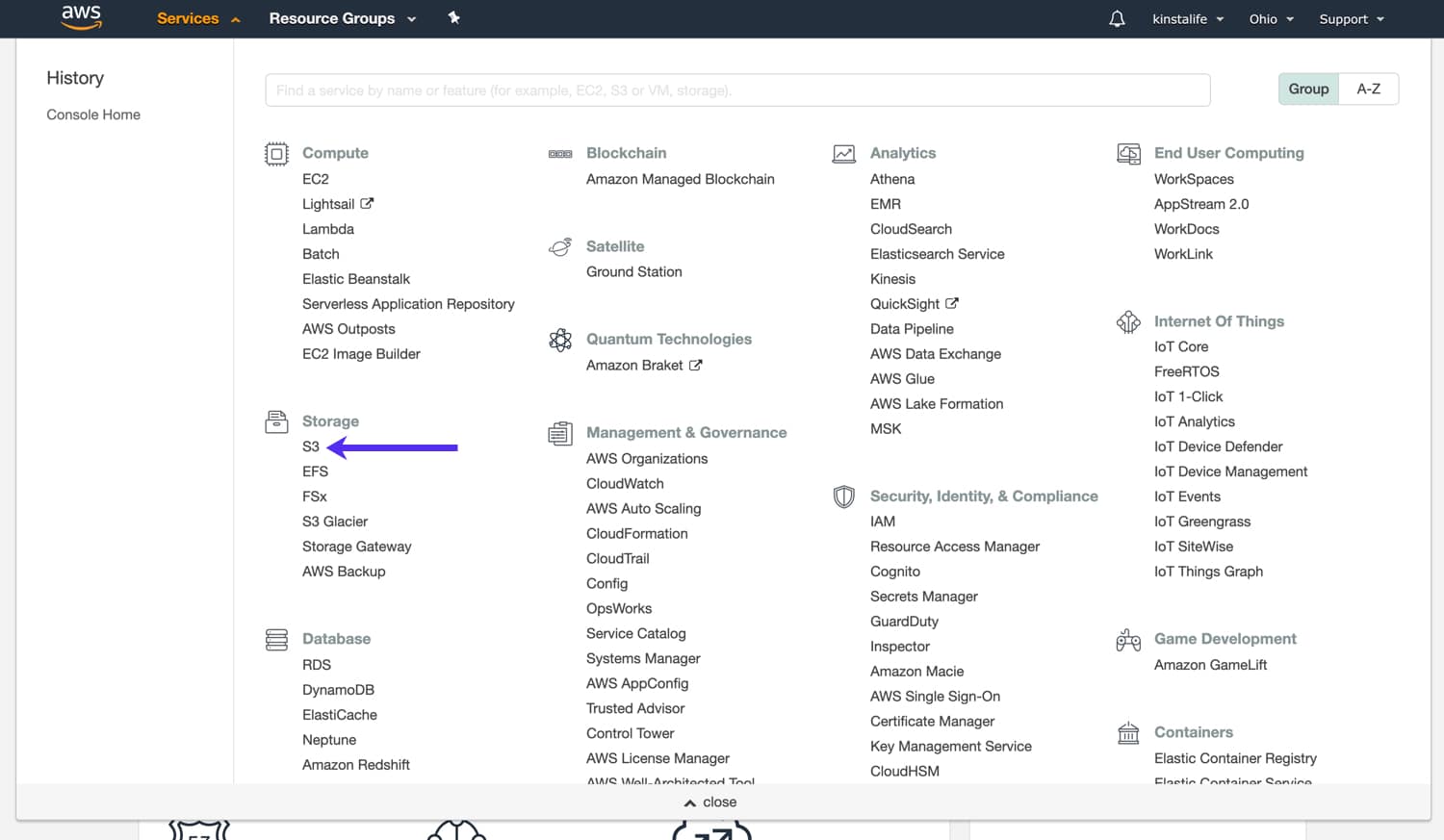
「バケットを作成」をクリックし、外部バックアップ用のS3バケットを設定します。
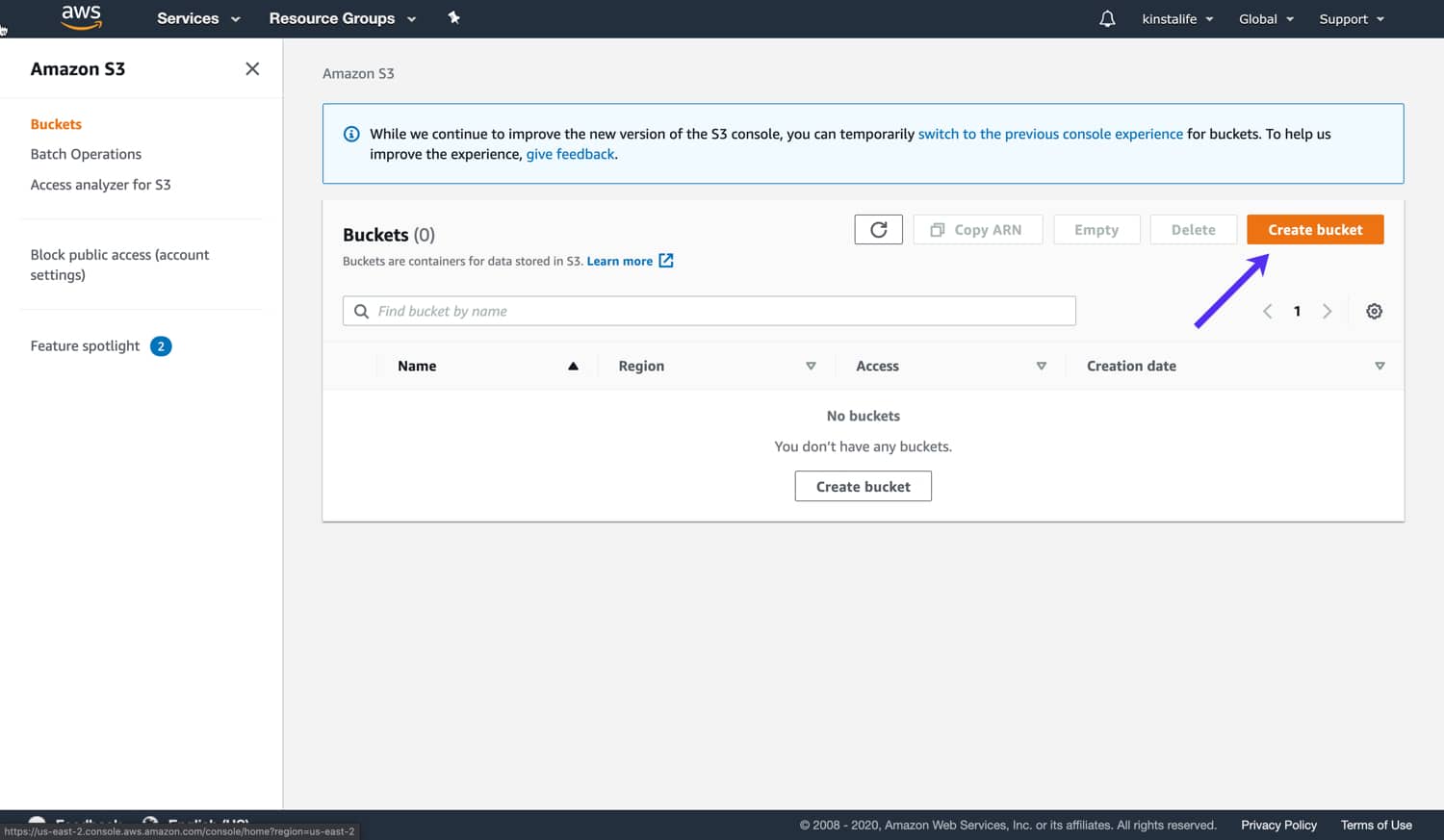
次に、S3バケットに「バケット名」と「AWS リージョン」を指定します。以下のスクリーンショットの例では、バケット名を「kinstalife」、リージョンを「US East (Ohio) us-east-2」としています。
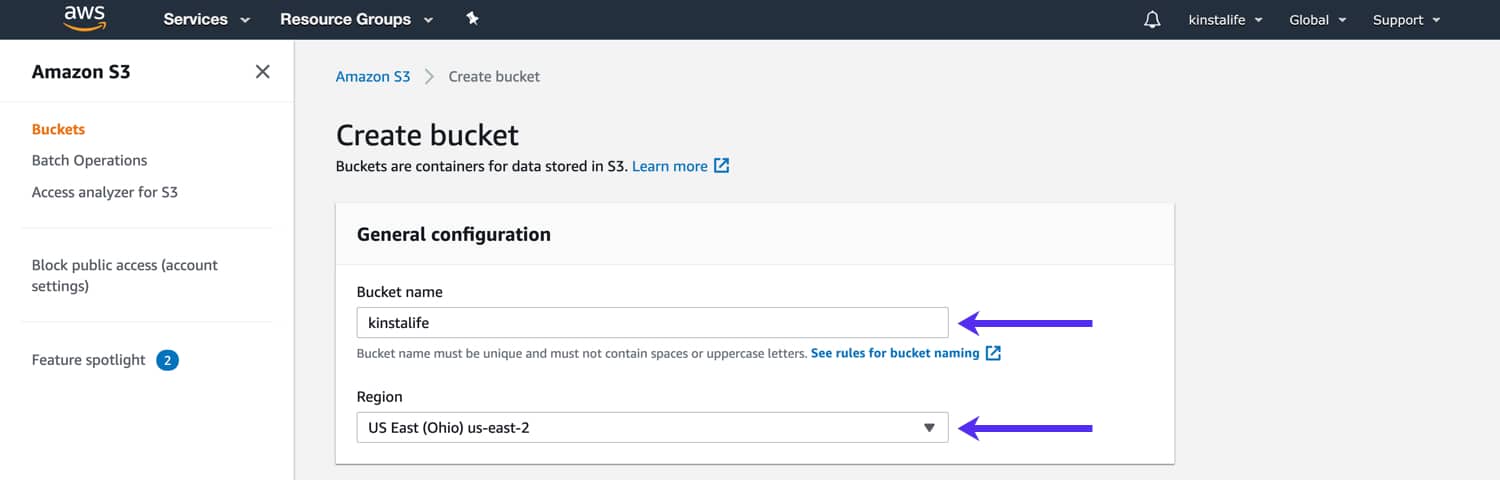
「パブリックアクセスをすべてブロック」が選択されていることを確認してください。これによって、認証なしでバックアップにアクセスされることを防ぐことができます。確認後、「バケットを作成」をクリックします。
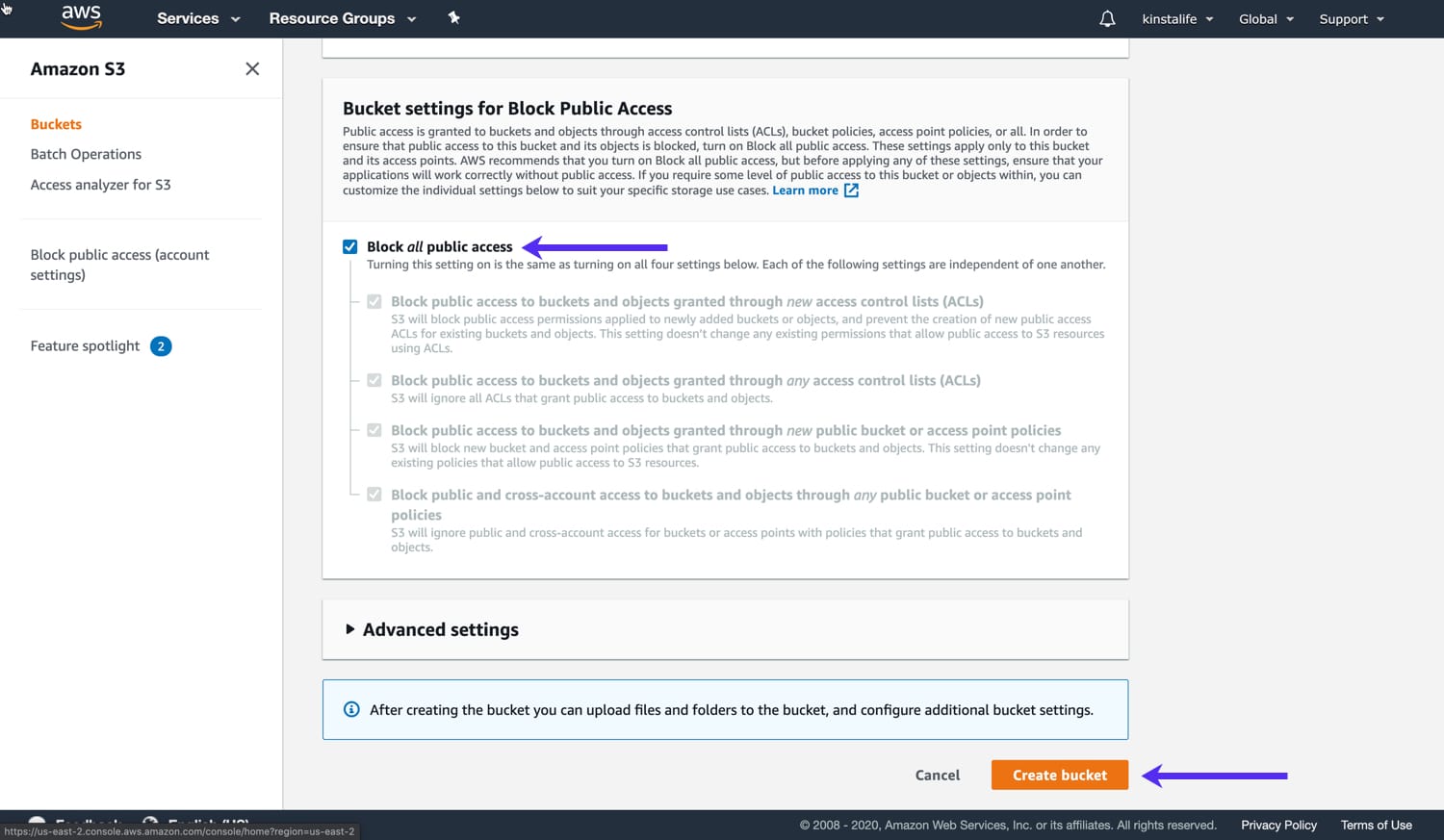
これで、S3の「バケット」画面に作成したバケットが表示されるようになります。
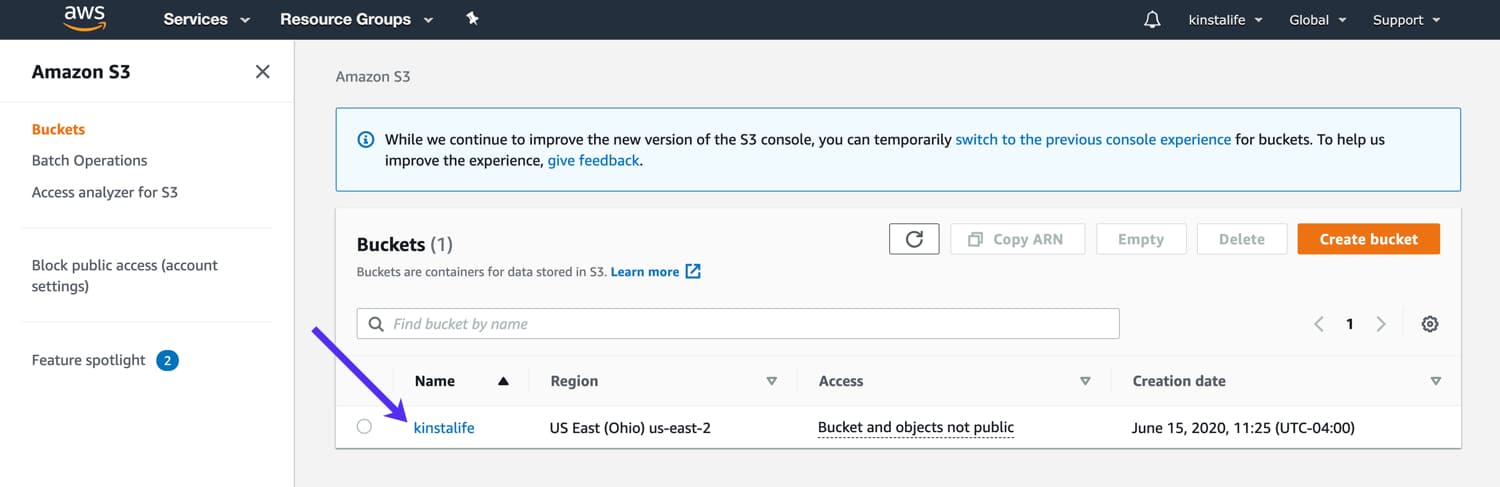
IAMユーザーの作成
次に、このS3バケットにMyKinstaからアクセスするには、IAMユーザーの作成が必要になります。先ほどの「すべてのサービス」をクリックして展開し、今度は「セキュリティ、ID、およびコンプライアンス」の「IAM」をクリックします。
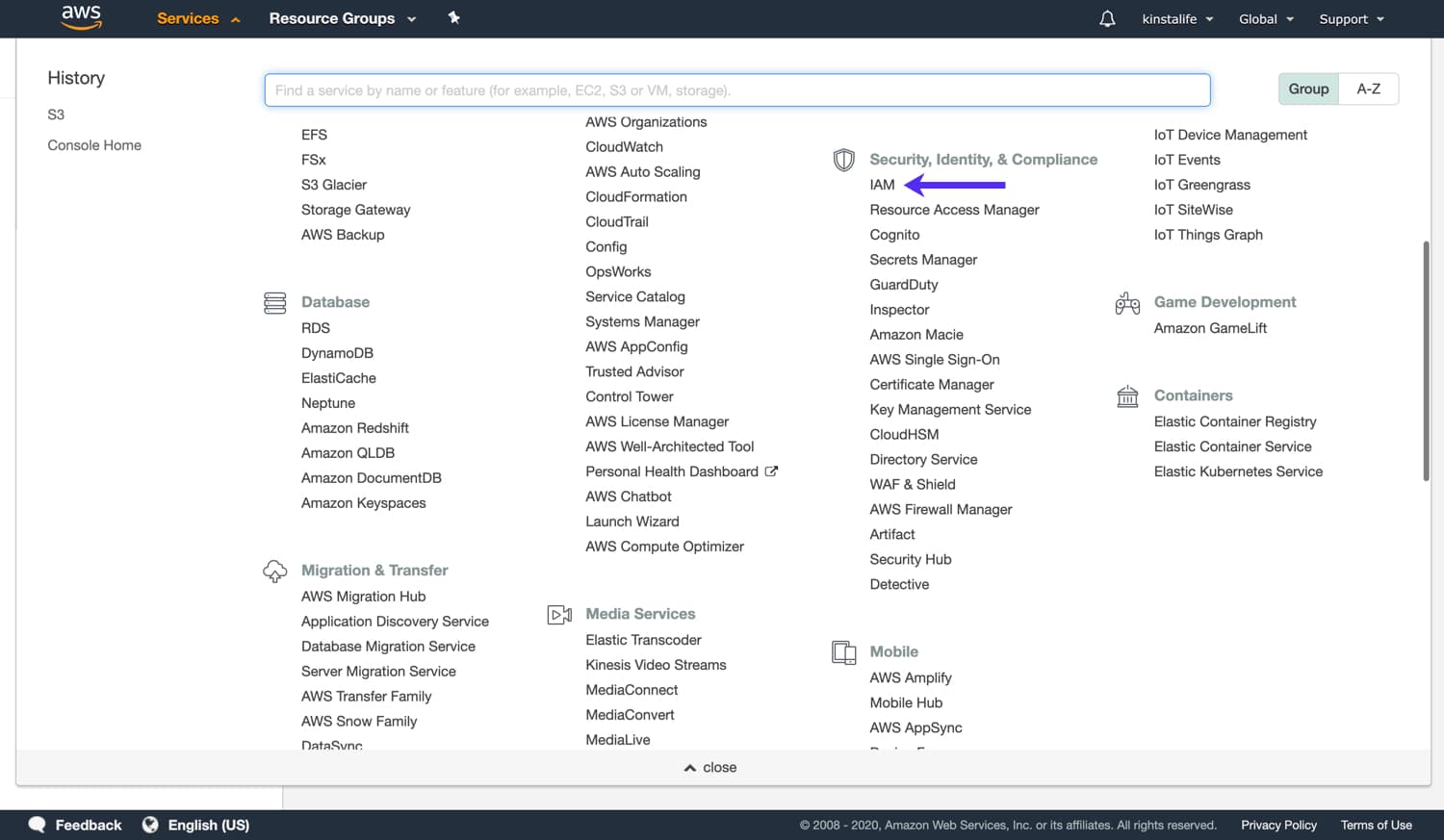
左のサイドバーで、「アクセス管理」から「ユーザー」に移動し、「ユーザーを追加」をクリックします。
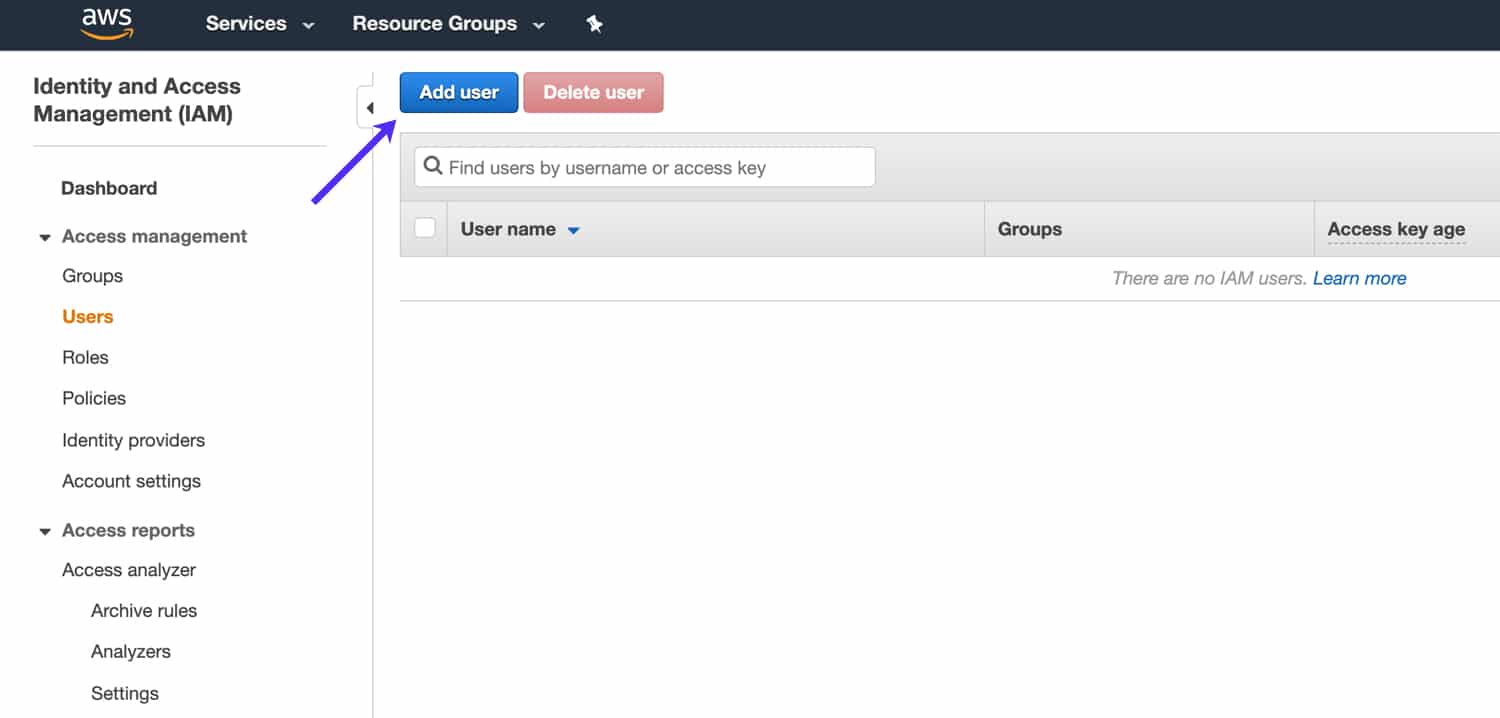
IAMユーザーのユーザー名は、例えば「mykinsta-external-backups」のように、目的が明確に分かるような名前を指定してください。「アクセスの種類」は「プログラムによるアクセス」を選択し、「次のステップ: アクセス権限」をクリックして設定を続行します。
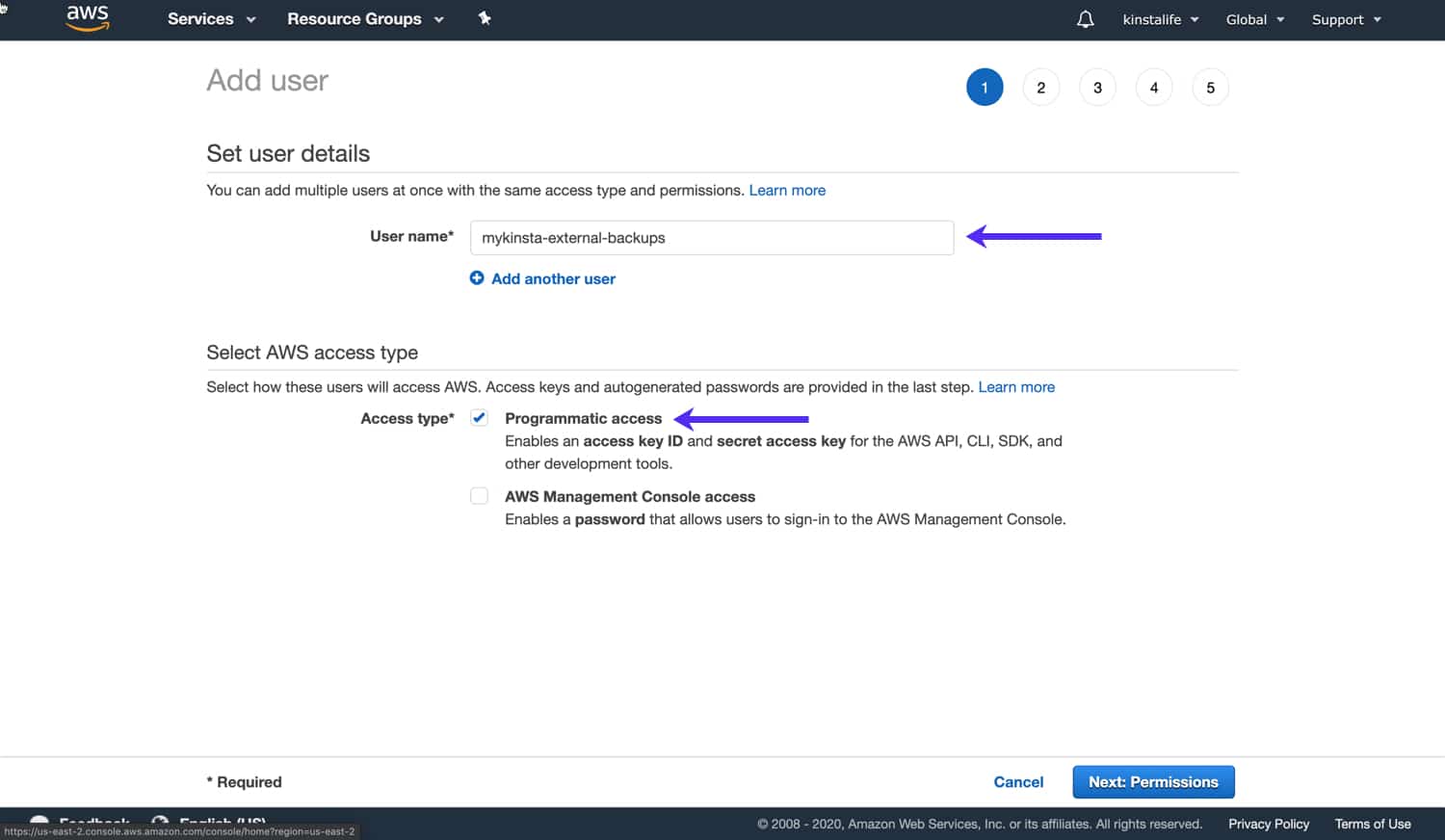
次の「アクセス許可の設定」ページでは、「既存のポリシーを直接アタッチ」を選択してください。ポリシーは、「AmazonS3FullAccess」を選びます。このポリシーが見当たらない場合は、検索フィールドで「S3」と検索してください。「AmazonS3FullAccess」ポリシーを割り当てることで、関連するユーザーがすべてのAWSバケットにアクセスできるようになります。設定を終えたら、「次のステップ: タグ」をクリックして次に進みます。
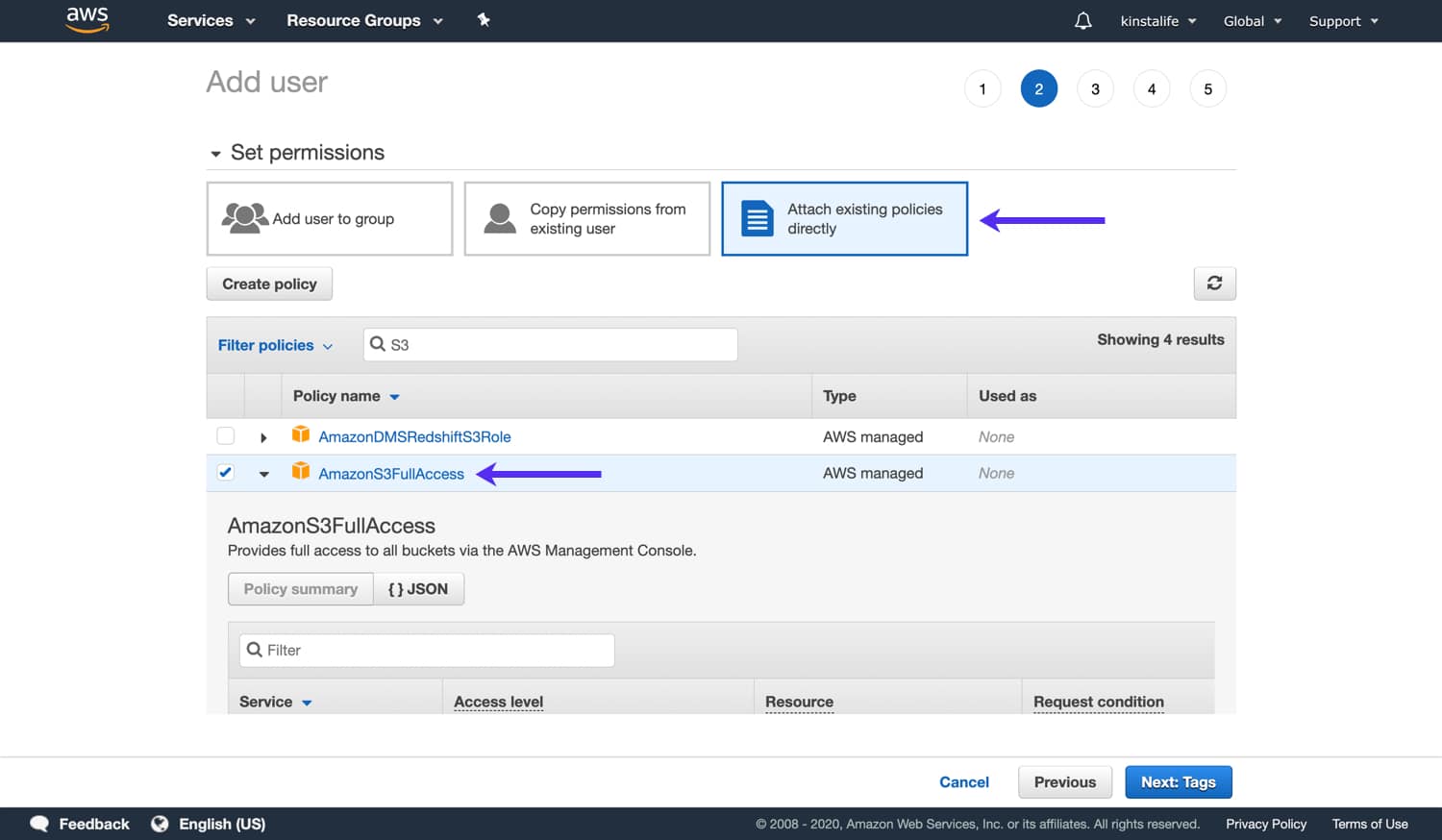
次のページでは、任意でユーザーのIAMタグを追加することができます。ユーザーレベルのメタデータを追加する必要があるなど特定のユースケースに有用です。不要であれば、何も入力せずに「次のステップ: 確認」をクリックして続行します。
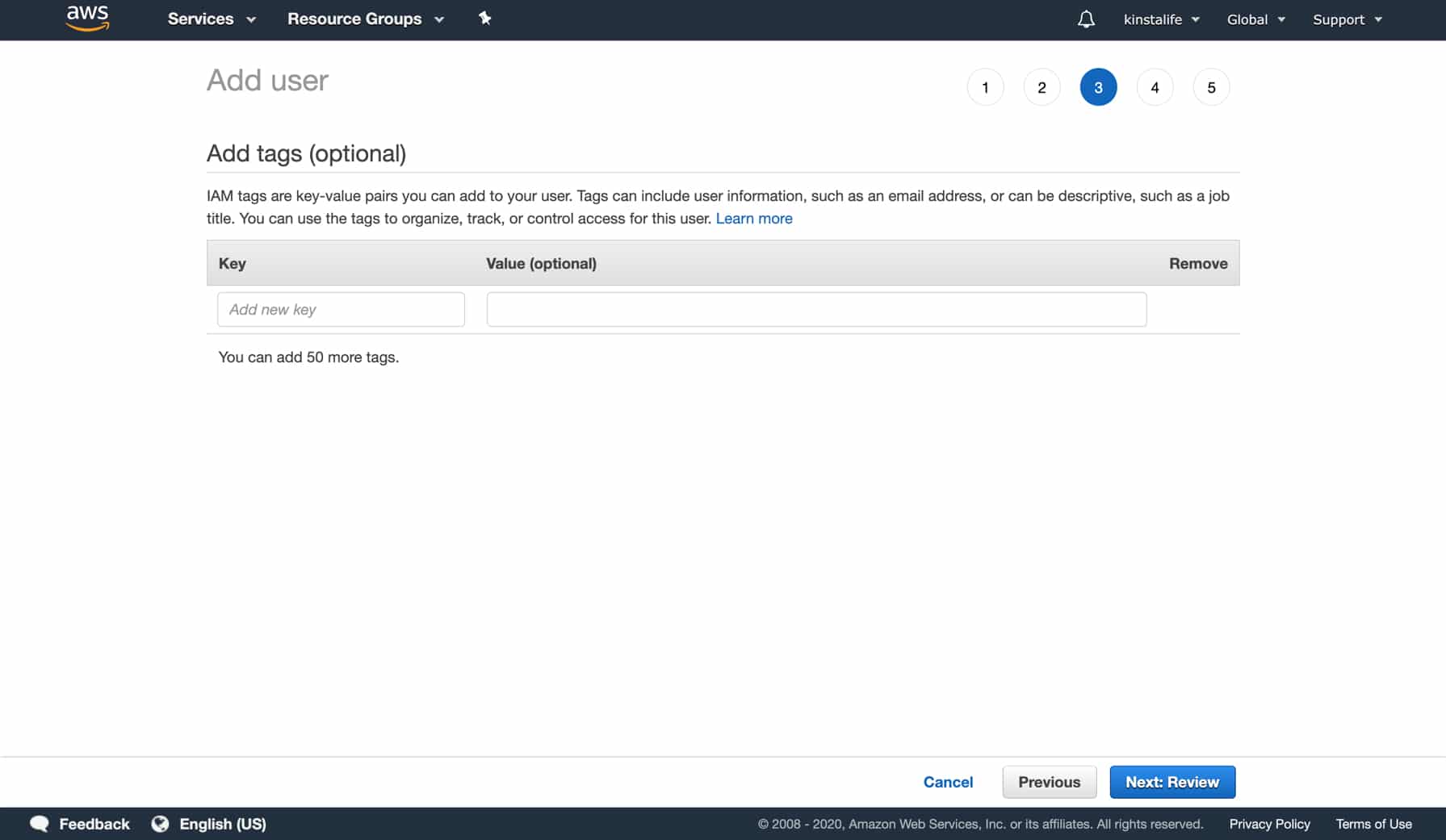
次のページで、IAMユーザーの情報を確認します。修正が必要であれば、「戻る」をクリックして、前のステップに戻って修正を行い、特に問題なければ、「ユーザーの作成」をクリックしてください。
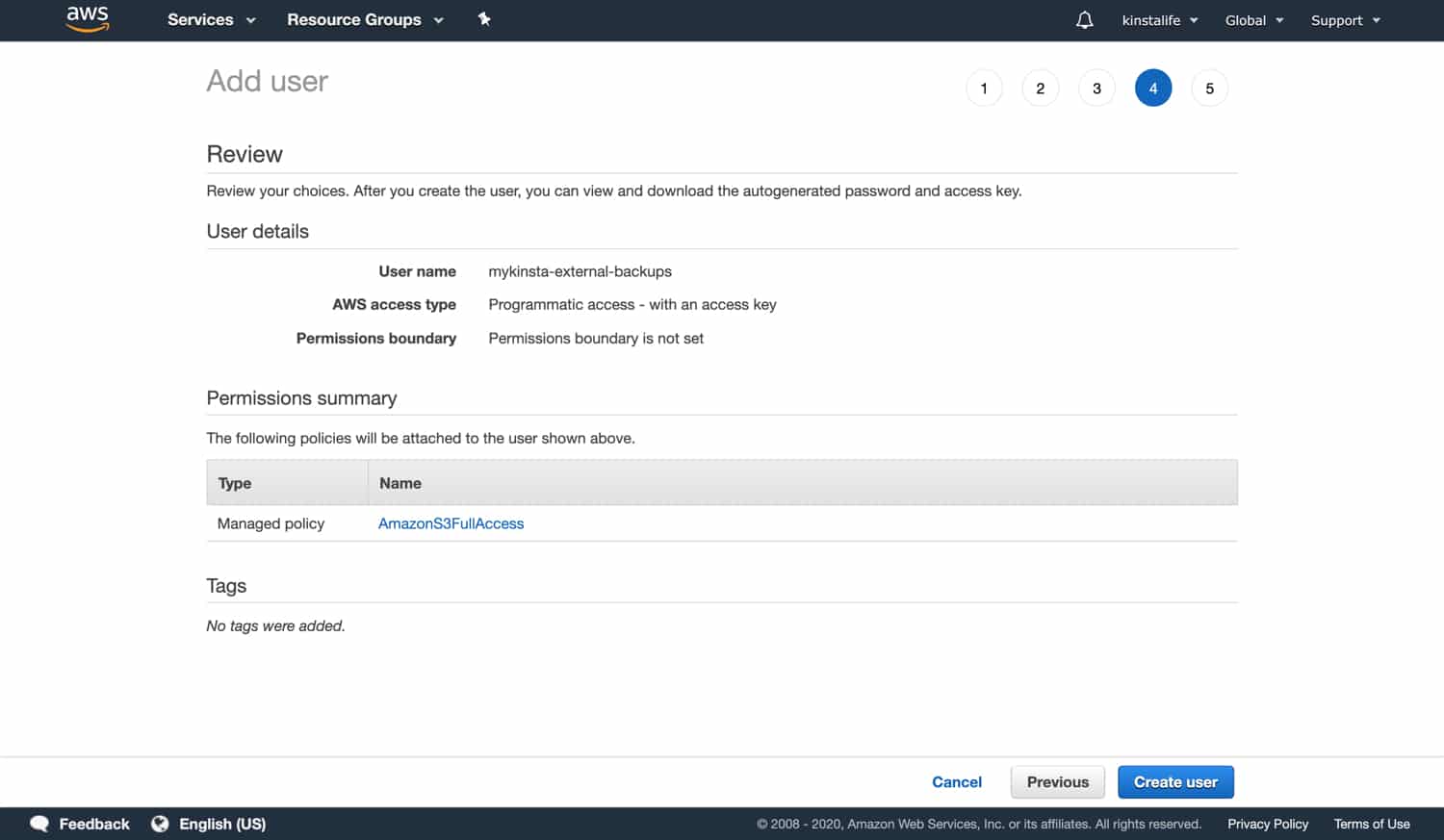
「アクセスキーID」と「シークレットアクセスキー」をコピーして、安全な場所に保管してください。後ほど、S3バケットをKinstaの外部バックアップアドオンに接続する際に必要になります。
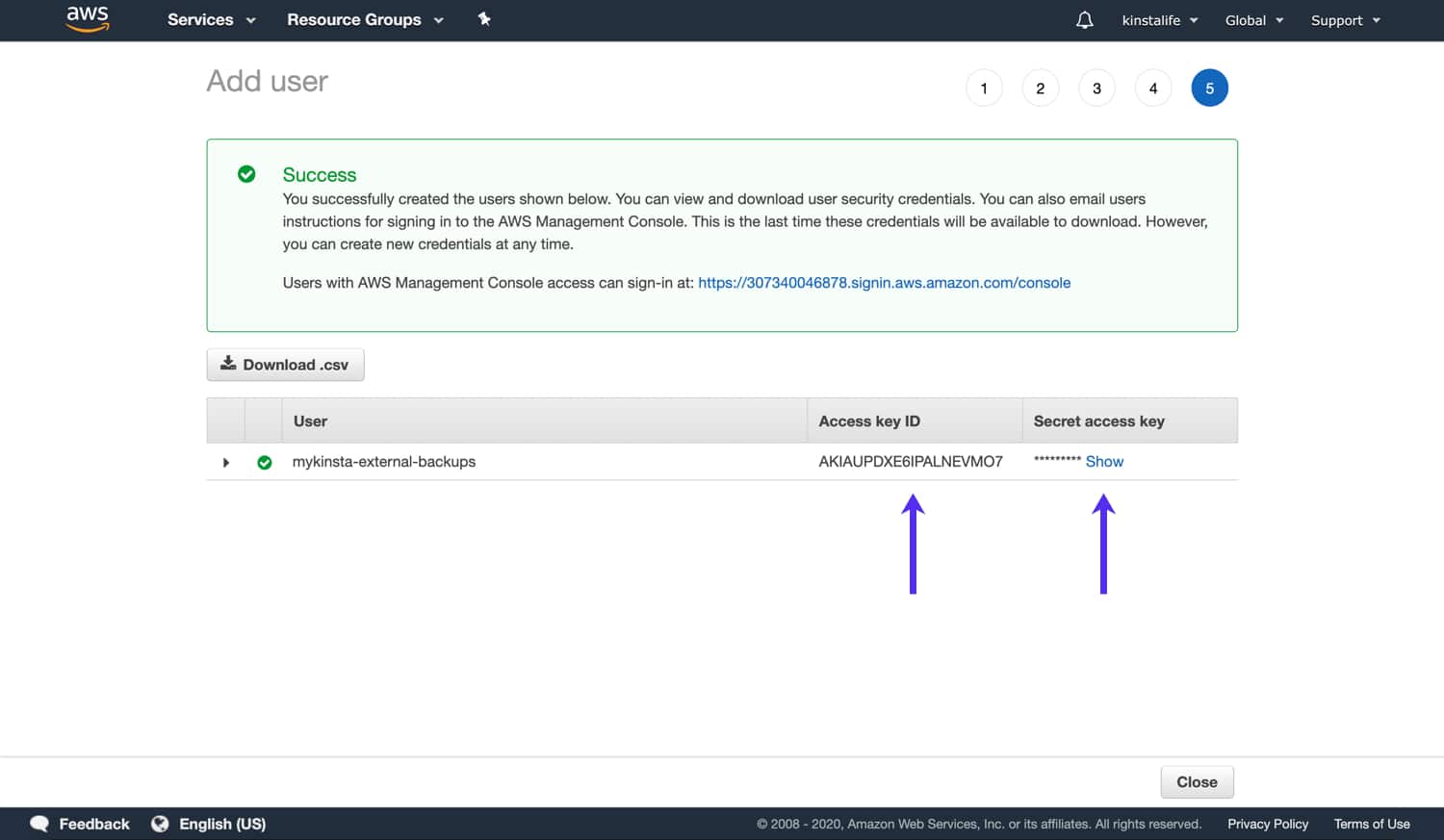
まとめ
これで、MyKinstaの外部バックアップアドオンがAmazon S3バケットで動作するように設定するのに必要な情報が揃いました。一度バックアップを行えば、サーバーが停止したり、悪意のある攻撃を受けたりなどの懸念を払拭することができます。
Kinstaでは、定期的なバックアップを考慮した機能に加えて、最高水準のセキュリティとサポートをご用意しています。KinstaのWordPress専用マネージドクラウドサーバーサービスを利用すれば、GoogleのプレミアムティアネットワークとKinstaのCDNによって、サイトを大幅に高速化することができます。
アプリケーションの運用と開発には、ウェブアプリケーションサーバーサービスをご利用ください。今なら初月20ドル分のリソースを無料でお使いいただけます。ウェブアプリケーションサーバーでは、この記事でご紹介した外部バックアップ(無料)を採用し、GitHubから直接デプロイ可能。さらにエンジニアによる24時間年中無休のサポートを受けることができます。


